'>

あなたのための最新のドライバーをダウンロードしたい ブラザーMFC7860DWプリンター ?あなたは正しい場所に来ました。この投稿は、ダウンロードまたは更新するための3つの簡単で安全な方法を示しています ブラザーMFC7860ドライバー Windows用。
ブラザーMFC7860ドライバーを更新する3つの方法
方法1:プリンタードライバーを手動でダウンロードする
ブラザーのWebサイトからブラザーMFC7860DWドライバーを手動でダウンロードできます。方法は次のとおりです。
注意 :移動する前に、コンピューターのオペレーティングシステム(Windows 10、Windows8またはWindow7、および32ビットまたは64ビット)を明確に知っておく必要があります。1)に移動します ブラザーサポートセンター 、をクリックします ダウンロード 。
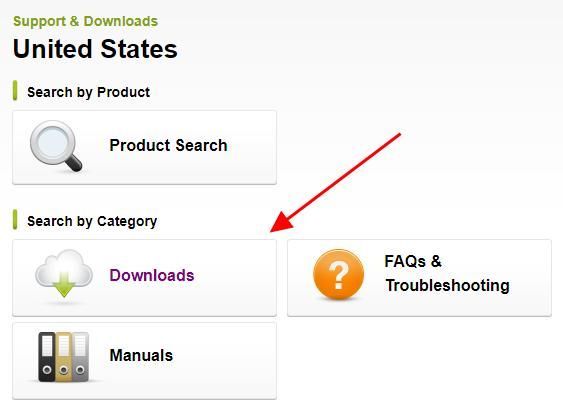
2)検索ボックスに、Brotherプリンターモデル(MFC 7860DW)を入力し、[ 探す 。
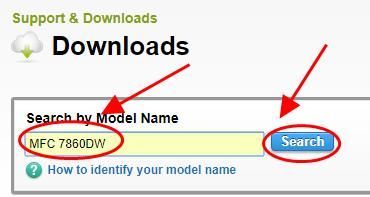
3)オペレーティングシステムを選択し、をクリックします 探す 。
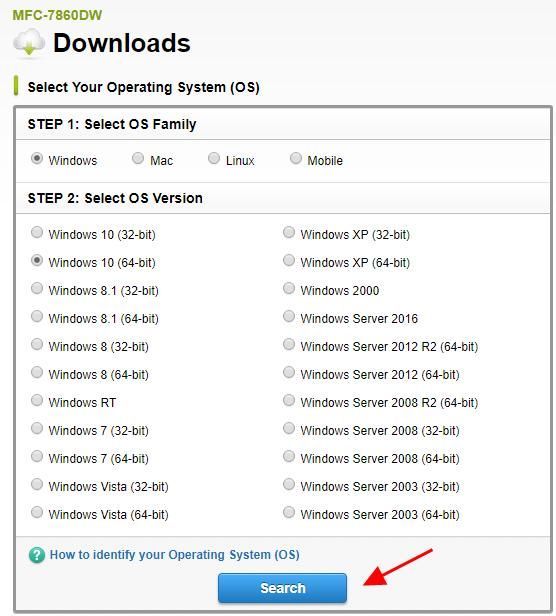
4)ダウンロード フルドライバー&ソフトウェアパッケージ 。
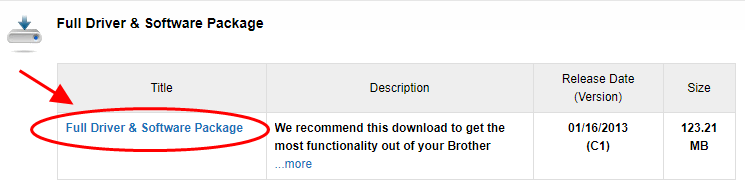
5)ダウンロードしたファイルを開き、画面上のウィザードに従ってインストールします。
方法2:プリンタードライバーを自動的に更新する
Brotherr MFC 7860DWドライバーを手動でダウンロードするには、時間とコンピューターのスキルが必要です。時間や忍耐力がない場合は、 ドライバーが簡単 。
Driver Easyはシステムを自動的に認識し、適切なドライバーを見つけます。コンピューターが実行しているシステムを正確に知る必要はありません。ダウンロードするドライバーを間違えることに悩まされる必要もありません。また、インストール時に間違いを心配する必要もありません。
いずれかの方法でドライバーを自動的に更新できます 自由 または にとって DriverEasyのバージョン。しかし、Proバージョンでは、2回クリックするだけです(完全なサポートと 30日間の返金保証 )。
1) ダウンロード DriverEasyをインストールします。
2)Driver Easyを実行し、 今スキャンして ボタン。 Driver Easyは、コンピューターをスキャンして、問題のあるドライバーを検出します。
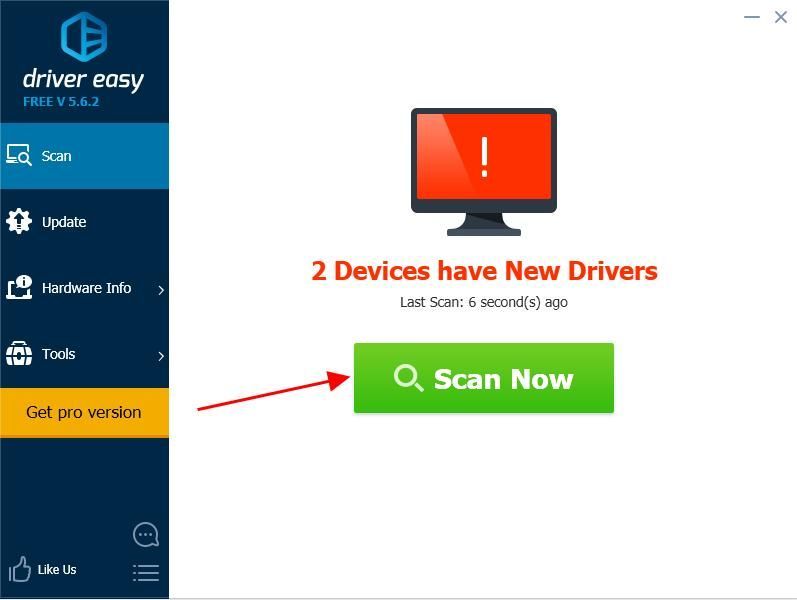
3)をクリックします 更新 フラグが立てられたプリンタデバイスの横にあるボタンをクリックして、正しいバージョンのドライバを自動的にダウンロードします(これは、 自由 バージョン)。次に、コンピューターにドライバーをインストールします。
またはクリック すべて更新 システムに欠落しているか古くなっているすべてのドライバーの正しいバージョンを自動的にダウンロードしてインストールします(これには、 プロバージョン –をクリックすると、アップグレードするように求められます すべて更新 )。
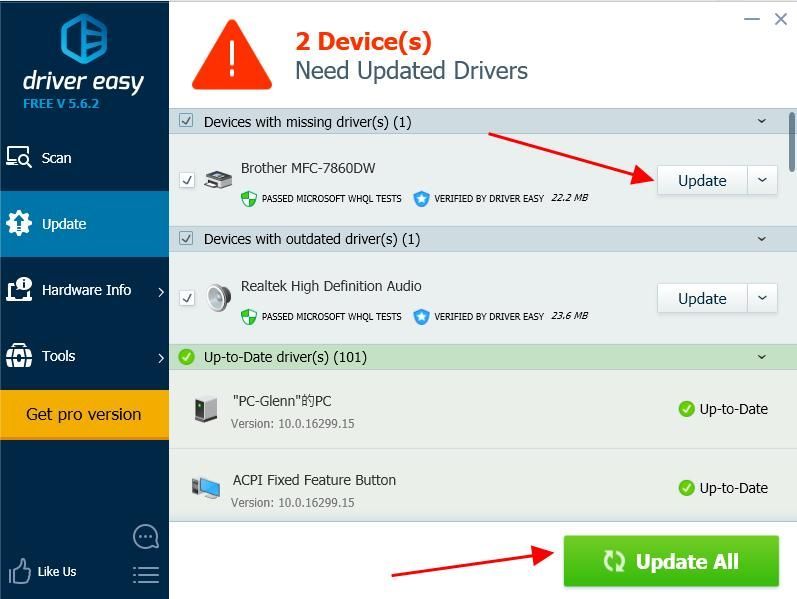
4)コンピュータを再起動して有効にします。
DriverEasyのProバージョン 完全なテクニカルサポートが付属しています。サポートが必要な場合は、お問い合わせください DriverEasyのサポートチーム で support@drivereasy.com 。
方法3:デバイスマネージャーでプリンタードライバーを更新する
デバイスマネージャーでBrotherMFC7680DWプリンターのドライバーを更新することもできます。以下の手順に従ってください。
注:以下のスクリーンショットはWindows 10のものですが、修正はWindows8とWindows7でも機能します。1)ブラザープリンターがコンピューターに接続されていることを確認します。

2)キーボードで、 Windowsロゴキー そして R 同時に。
3)タイプ devmgmt.msc をクリックします OK 。
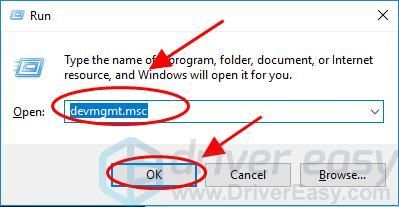
4)ダブルクリック プリンター または 印刷 キュー それを拡張します。
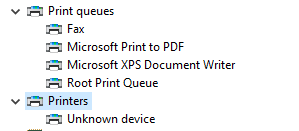
5)プリンタを右クリックします(次のように表示される場合があります) 未知のディバイス )、を選択します ドライバーの更新 。
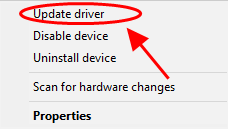
6)選択 更新されたドライバーソフトウェアを自動的に検索する 。
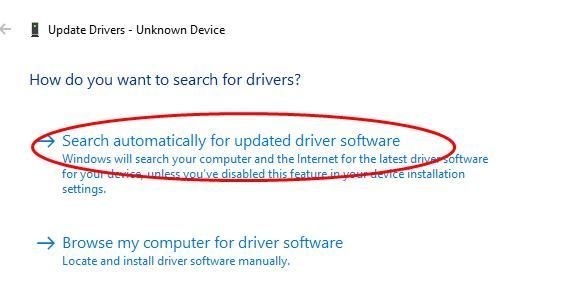
7)Windowsは、プリンターの最新のドライバーの検索を開始します。指示に従ってインストールして終了します。
それでおしまい。この投稿がBrotherMFC 7680DWドライバーのダウンロードまたは更新に役立ち、プリンターの問題が修正されることを願っています。
ご不明な点がございましたら、以下にコメントを追加してください。
![[解決済み] Minecraftドライバーの古いメッセージを修正する方法](https://letmeknow.ch/img/knowledge/14/how-fix-minecraft-drivers-outdated-message.jpg)




![[解決済み] Minecraftが世界に接続できません](https://letmeknow.ch/img/knowledge/33/minecraft-unable-connect-world.png)
